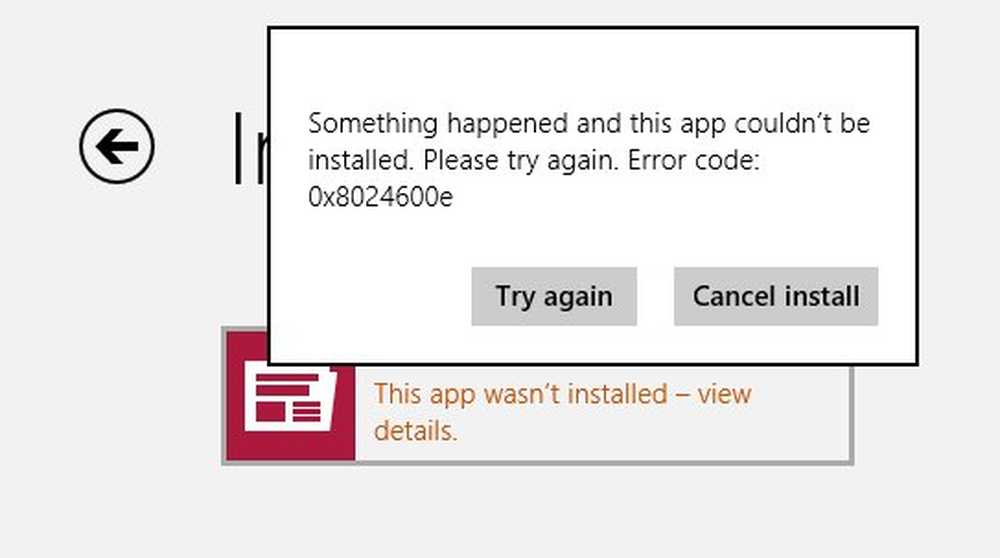Foutcode 0x80240031 tijdens het upgraden van Windows naar de nieuwste versie

Zoals je weet is Windows 8.1 nu gratis beschikbaar via de Windows Store. Het downloaden en updaten naar de definitieve versie van Windows 8.1 is echter een frustrerende oefening gebleken, waarbij sommige gebruikers een foutcode 0x80240031. Er lijkt geen universele quick-fix beschikbaar voor de foutcode vanaf nu.
Er is iets gebeurd en Windows kan niet worden geïnstalleerd. Probeer het opnieuw. Foutcode 0x80240031
De foutcode die veel Windows 8 teistert (blijkt duidelijk uit de nummers die om ondersteuning vragen via het ondersteuningsforum van Microsoft), gebruikers zijn op zijn best irritant, omdat de fout opduikt wanneer de downloadupdate van Windows 8.1 tot 50% reikt.
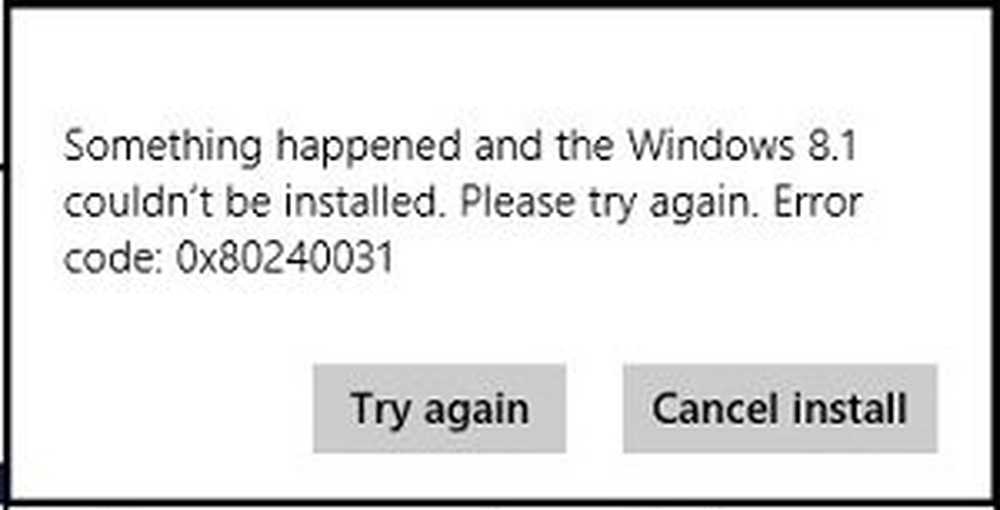
De twee knoppen - 'Probeer opnieuw' en 'Annuleren' die worden aangeboden, lijken weinig of geen nut.
Waarom verschijnt de foutcode??
Hoewel het moeilijk is om de exacte oorzaak van het probleem te achterhalen, suggereren experts dat de code vaak wordt weergegeven als gevolg van beschadigde of beschadigde registerbestanden, malware- of spyware-infectie, een oud of verouderd Windows-stuurprogramma, corruptie van het bestandssysteem en vooral 'Onvoltooide installatie van Windows / onjuist onderhoud.
Dit kan leiden tot gebeurtenissen zoals het niet functioneren van het programma, het bevriezen van het systeem, het opstarten van het systeem en het afsluiten van het systeem. Volg deze stappen en kijk of het werkt.
Installeer de nieuwste updates en stuurprogramma's
Zorg ervoor dat u de nieuwste stuurprogramma's voor uw Windows-computer hebt geïnstalleerd. Ik zou ook willen voorstellen dat u alle beschikbare Windows Updates installeert, inclusief de optionele updates voor stuurprogramma's.
Verwijder of schakel Antivirus uit
Als de bovenstaande oplossing mislukt, verwijdert u Antivirus-software en probeert u vervolgens een upgrade uit te voeren naar Windows 8.1. Kijk of het helpt.
Gebruik de SFC / SCANNOW
Om de systeembesturingscontrole uit te voeren,
- Druk op de Windows-knop + X op uw toetsenbord; een minidialoogvenster verschijnt
- Kies Command Prompt (Admin). U moet de opdrachtprompt uitvoeren op beheerdersniveau
- Typ sfc / scannow op de opdrachtprompt en druk op Enter.
- Als alles goed is en er geen fouten worden gevonden, start u de computer opnieuw op en probeert u het opnieuw
- Als er fouten zijn gevonden, probeer het dan met DISM te repareren.
- Op hetzelfde opdrachtprompt venster type Dism / Online / Cleanup-Image / RestoreHealth. Details hier over.
- Nadat de reparatie is voltooid, start u uw computer opnieuw op en probeert u het nu te updaten.
Probeer automatische reparatie
- Ga naar 'Zoeken'. Daar, selecteer "Instellingen" aan de rechterkant en type Advanced Startup Options en druk op enter.

- De actie opent de categorie PC-instellingen in de categorie Algemeen. Blader naar beneden en zoek naar "Advanced Startup" en klik op Nu opnieuw opstarten.
- Kies vervolgens 'Problemen oplossen'> Geavanceerde opties en druk ten slotte op 'Automatisch herstellen'.
Ververs je pc
Volg de bovenstaande stappen totdat u op de pc-instellingen in de categorie Algemeen terechtkomt. Blader naar beneden en zoek naar "Vernieuw uw pc zonder uw bestanden te beïnvloeden" en klik op Aan de slag als u klaar bent. Volg de instructies!
Hoop dat iets helpt!